文章详情页
win7系统中设置局域网共享文件具体操作流程
浏览:108日期:2022-12-17 17:27:19
今天为大伙带来的教程是关于win7系统的,你们晓得win7系统中如何设置局域网共享文件吗?今天在这里就呈现了win7系统中设置局域网共享文件的具体操作流程。

1,选择窗口上方的“共享”,接着在点击下方的“共享”按钮,如图下所示;
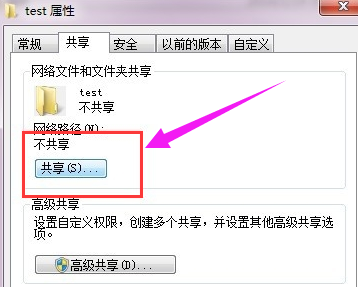
2,添加运行访问的用户。可以选择 everyone。
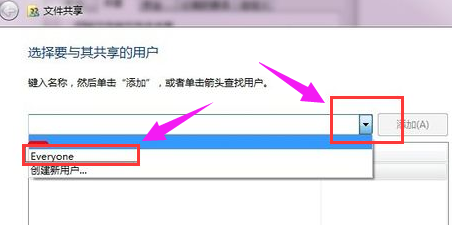
3,点击添加前面的下拉框,选择 everyone,并点击:添加
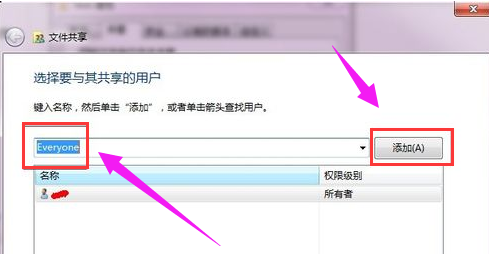
4,点击这个用户的下拉框,并设置权限。
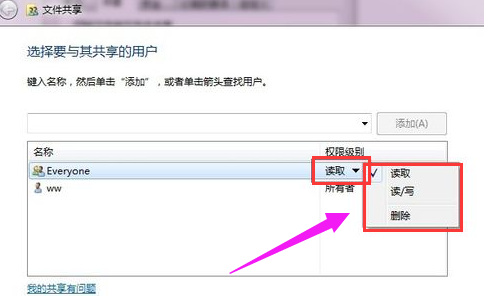
5,权限设置成功。

6,点击完成,完成共享。
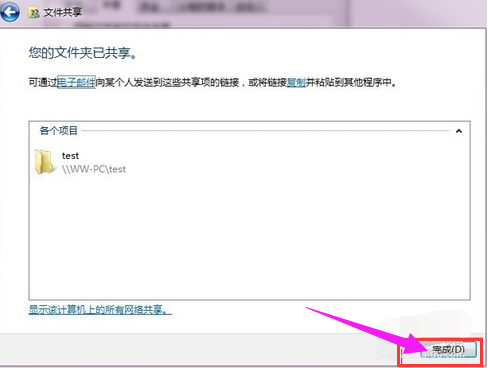
7,在其他电脑,在运行输入共享文件夹所在的电脑IP地址,点击确定,如图下所示;
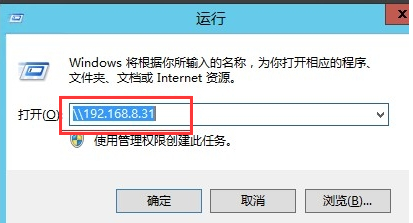
8,点击确定后我们就能看到共享的文件啦~
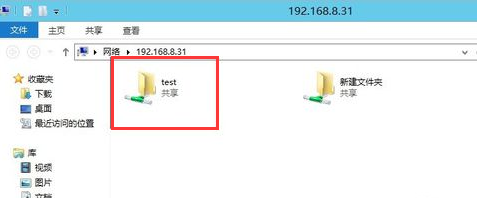
相信你们看完上文讲解的win7系统中设置局域网共享文件的具体操作流程,应该都明白啦!
相关文章:
1. 基于 Ubuntu 20.04 LTS,KDE neon 20221222 版本发布2. Centos7安装Chacha20加密算法详解3. vmware虚拟机无法ping通主机的解决方法4. Centos7安装完毕后无法联网显示Server not found如何解决?5. CentOS7开启 BBR为VPS加速详解6. 企业 Win10 设备出现开始菜单和任务栏快捷方式消失问题,微软展开调查7. Win11Beta预览版22621.1180和22623.1180发布 附KB5022363内容汇总8. 什么是Unix 以及它为什么这么重要?9. Linux Mint系统怎么卸载程序? Linux卸载不需要应用的技巧10. uos截图保存在哪? UOS设置截图图片保存位置的技巧
排行榜

 网公网安备
网公网安备